의심 할 여지없이 애플의 생태계를 지배하는 앱무엇이든 할 수 있으며 Mac도 예외는 아닙니다. 그러나 기능에 따라 다르며 간단한 기능을 수행하거나 유틸리티 역할을하는 많은 앱은 올바르게 알고 있으면 건너 뛸 수 있습니다 단말기 명령. 말할 필요도없이 앱을 설치할 필요는 없지만 앱이하는 일과 더 많은 일을하는 앱입니다. Mac 시스템에서 얻는 전체 경험을 조정해야하는 경우 Preference Pane (또는 Preference Pane) 프리 파인)가 최고의 선택 중 하나입니다. 타사 환경 설정 창에서 가장 멋진 점은 시스템 전체에서 작동한다는 것입니다. 메뉴 표시 줄을 어지럽히거나 시작시 메뉴를 활성화해야하는 환경 설정 창이 신경 쓰지 않아도됩니다. 다음은 시스템에 있어야하는 10 가지 기본 설정 창의 목록입니다.
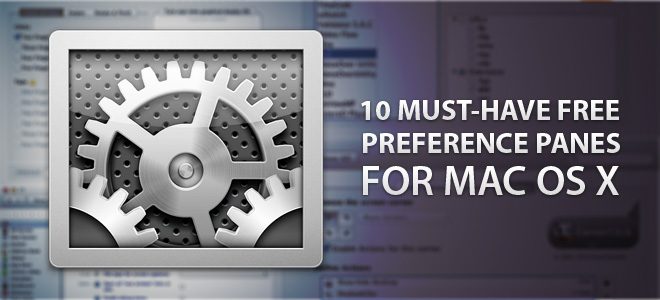
MagicPref
MagicPref는 마우스 및트랙 패드. 이것을 설치하는 가장 큰 이유는 OS X Lion이 트랙 패드를 가지고 있거나 가지고 있지 않은 경우 지원하는 스 와이프, 탭 및 회전 및 핀치 제스처입니다. 환경 설정 패널에서는 기본적으로 MacBook에 내장되어 있거나 내장되어 있더라도 마우스와 트랙 패드의 작동 방식을 조정할 수 있습니다. 트랙 패드에서 탭 또는 클릭으로 수행하는 작업을 변경하고 두 주변 장치의 속도 및 가속을 관리 할 수 있습니다.
여기에서 MagicPref의 전체 리뷰를 읽을 수 있습니다.
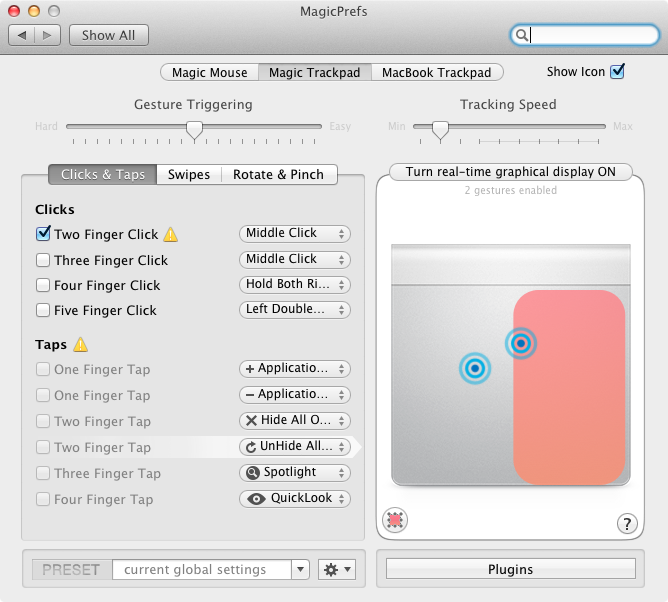
기본 앱
가장 중요하고 가능한 것 중 하나OS X Lion에서해야 할 일을 좌절시키는 것은 앱을 기본 앱으로 설정하려고합니다. 기본 앱은 기본으로 작동하는 앱을 매우 쉽게 관리 할 수 있도록하는 기본 설정 창이며, 파일 유형을 앱과 연결하는 것 이상의 두 응용 프로그램간에 전송 된 명령간에 기본 기능을 관리합니다.
여기에서 기본 앱 설정에 대해 읽으십시오.
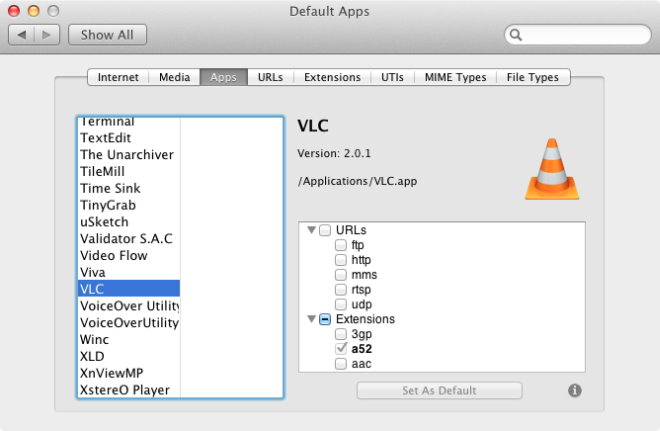
코너 클릭
OS X Lion의 핫 코너에서 몇 가지를 수행 할 수 있습니다.Mac을 잠자기 상태로 설정, 데스크탑보기, 화면 보호기 시작 등과 같은 빠른 작업. Hot Corners는 Windows의 간단한 "데스크탑보기"옵션과 비교할 수없는 훌륭한 개념이지만 여전히 재고 기능으로 제한됩니다. CornerClick은 앱 또는 스크립트를 실행할 수 있도록하여 핫 코너 기능을 확장합니다. 또한 Shift, Control, Option 또는 Command 키로 보완하여 단일 코너를 네 가지 다른 시간으로 사용할 수 있습니다.
코너에 대한 전체 리뷰를 읽으십시오 여기를 클릭하십시오.
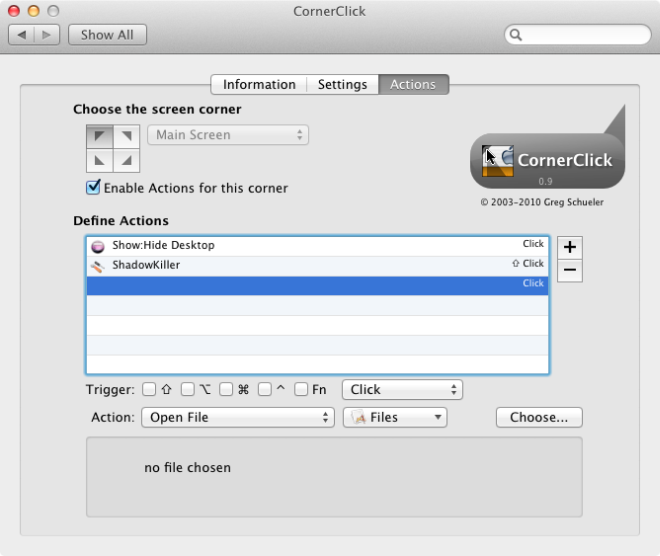
침전물
Google 드라이브 및 데스크톱 클라이언트에서도이 환경 설정 창은 반드시 있어야합니다. Gmail 또는 Google Apps 계정에 연결하여 Picasa에서 Google 및 사진에 저장된 문서 및 북마크를 색인화 한 다음 Spotlight를 통해 검색 할 수 있습니다. 환경 설정 창에서 계정에 로그인하고 색인을 생성 할 항목을 선택한 다음 Spotlight를 사용하여 검색하기 만하면됩니다. Spotlight의 다른 모든 검색과 마찬가지로 위치에 상관없이 항목을 열 수 있습니다. 문서가 기본 브라우저에서 열립니다. 기본 설정 창에서도 전자 메일의 색인을 생성하지만 그다지 좋지는 않습니다. 지원되지 않는 형식의 경우 Spotlight 미리보기에서 파일의 이름과 몇 가지 추가 세부 사항을 볼 수 있지만 PDF와 같은 지원되는 형식의 경우 전체 파일을 볼 수 있습니다.
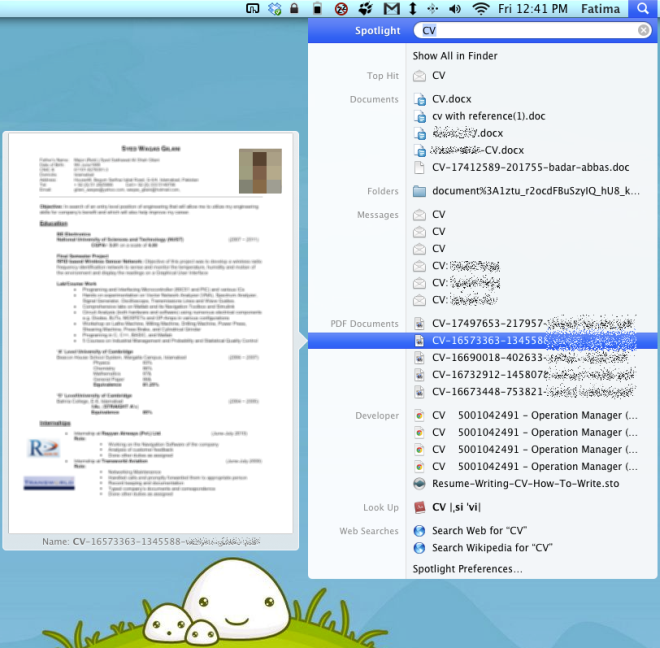
Mac 용 Precipitate 다운로드
위젯 관리자
OS X Lion의 대시 보드는 그다지 좋아하지 않습니다.그러나 그것이 반드시 쓸모없는 것은 아닙니다. 숨겨진 파일의 가시성을 토글하는 스위치와 같은 간단한 작업에 도움이되는 위젯을 항상 찾을 수 있습니다. 위젯의 장점은 오랫동안 필요하지 않을 수 있다는 것입니다. 대량으로 그렇지 않습니다. 이 환경 설정 분할 창은 대시 보드 위젯을보다 잘 관리하는 데 도움이됩니다. 위젯을 활성화 / 비활성화 할 수있을뿐만 아니라 대시 보드에서 위젯을 모두 제거 (즉, 제거) 할 수도 있습니다. 대시 보드를 빠르게 정리할 수있는 무거운 위젯 사용자에게는이 환경 설정 창이 우수합니다. 또한 대시 보드를 모두 사용 중지하고 일반 데스크톱에서 위젯을 사용하는 경우 관리하기가 더 쉬울 수 있습니다.
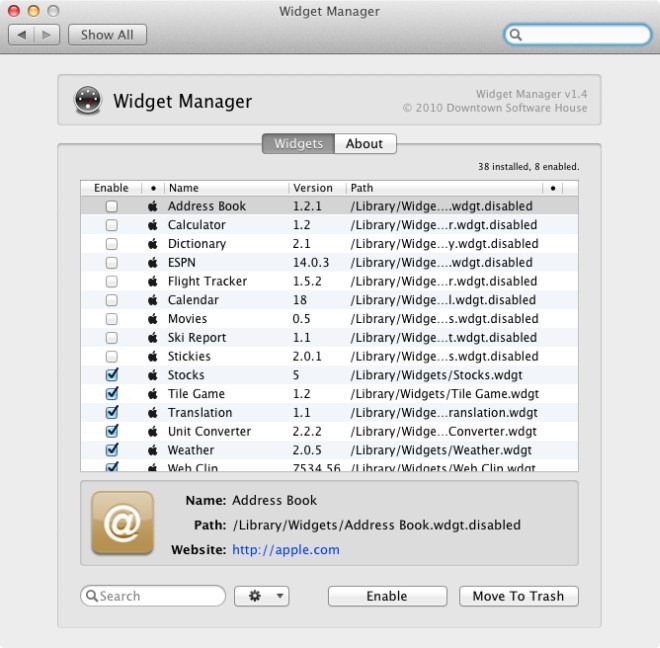
Mac 용 위젯 관리자 다운로드
기능
MacBook과 Apple 키보드의 볼륨 연결기능 키로 제어 및 미디어 재생 작업. 이것은 Windows PC에서도 꽤 일반적이며 실제로 많은 일이 아닙니다. 그러나 실제로 해당 컨트롤을 사용하지 않고 다른 작업 (읽기 : 다른 것)을 수행하려는 경우 FunctionFlip은 선택적으로이를 수행 할 수있는 환경 설정 창이며, 둘 이상의 키보드를 지원한다는 이점이 있습니다. 여기에서 전체 리뷰를 읽을 수 있습니다.
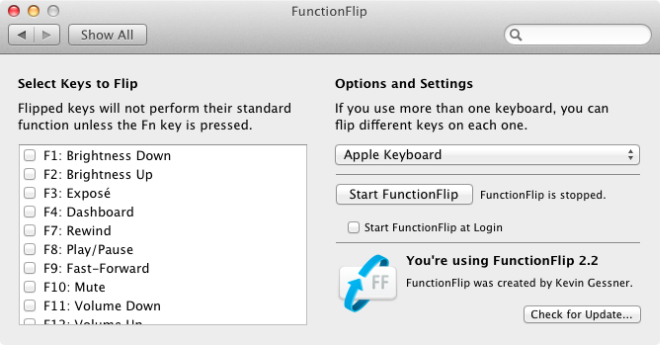
파인더 팝
이것의 다른 환경 설정 창과 달리목록에서 FinderPop은 OS X Lion의 컨트롤 또는 기존 기능을 정확하게 조정하지 않습니다. 그것이하는 일은 접근성을 더 쉽게 만드는 것입니다. 바탕 화면에서 마우스 오른쪽 버튼 클릭 상황에 맞는 메뉴를 조정하고 더 편리하게 사용자 정의하고 선택할 수있는 앱과 폴더를 배치합니다. Finder, Dock 또는 메뉴 막대에서 액세스하는 대신 마우스 오른쪽 버튼을 클릭하면 나타나는 상황에 맞는 메뉴에서 열 수 있습니다. Dock에 스택 공간이 얼마나 제한되어 있는지를 고려할 때 이것은 정말 훌륭한 대안입니다. 전체 설정 과정을 읽으려면 여기에서 FinderPop의 전체 검토를 확인하십시오.
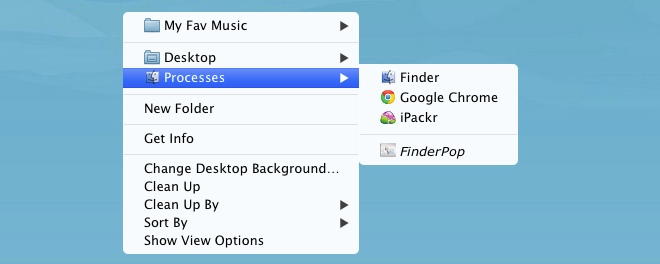
페리 안
당신은 애플이 플래시를 좋아하지 않는 방법을 알고 있습니다.Adobe가 최고의 플랫폼이 아닐 수도 있다고 결정 했음에도 불구하고 여전히 플래시가 많이 있습니다. 또한 플래시 만이 아닙니다. OS X와 함께 제공되는 Apple의 기본 미디어 플레이어 인 QuickTime Player에서 지원하지 않는 다른 형식도 몇 가지 있습니다.이를 해결하기 위해 Perian은 개발되었으며 현재까지 가장 유명한 기본 설정 창 중 하나입니다. 많은 미디어 형식에 대한 지원을 추가하는 간단한 코덱이므로 제한이없는 QuickTime Player로 더 많은 작업을 수행 할 수 있습니다.
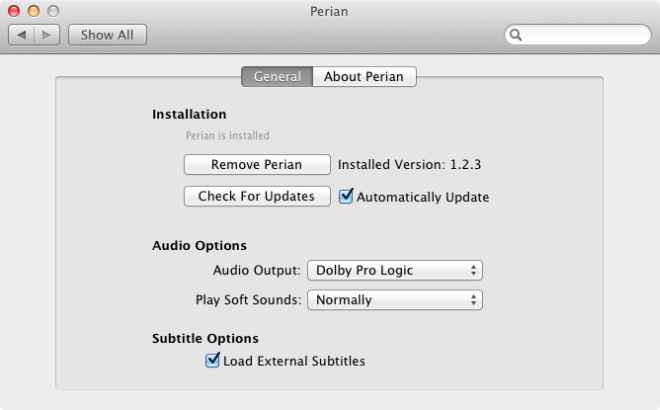
Mac 용 Perian 다운로드
비밀
비밀은 트위 커 기본 설정 창으로OS X의 모양과 작동 방식을 변경합니다. 의심 할 여지없이 동일한 기능을 가진 많은 앱이 있지만 Secrets는 거의 모든 측면에서 추가 기능을 제공하는 옵션이 풍부한 옵션 환경 설정 창입니다. 사용하기가 매우 쉽고 일반 앱보다 조정할 항목이 더 많습니다. 특히 뛰어난 점은 OS X Lion과 함께 제공되는 기본 앱 중 하나를 조정할 수 있다는 사실입니다.
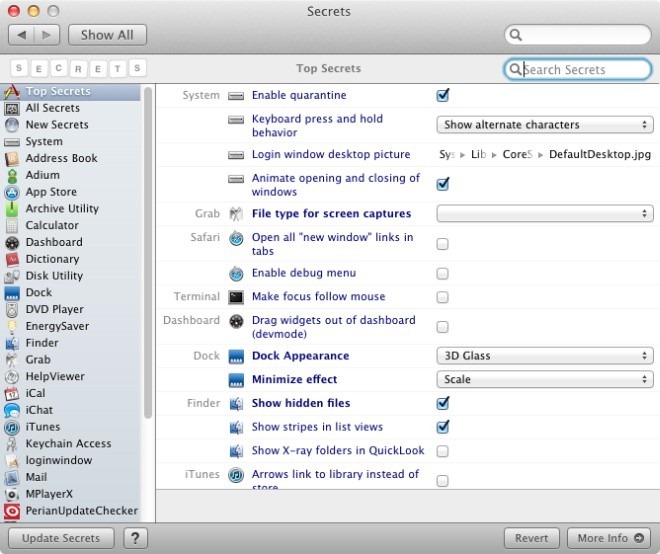
Mac 용 비밀 다운로드
X- 튠
X-Tunes는 이름에서 알 수 있듯이iTunes 용입니다. 미디어 플레이어가 실행 중일 때 특정 (완전히 사용자화할 수있는) 키보드 단축키를 누를 때 iTunes 컨트롤을 화면에 표시하는 간단한 환경 설정 패널입니다. 메뉴 막대에서 공간을 차지하는 응용 프로그램과 달리,이 작은 환경 설정 패널은 iTunes의 미디어 제어판을 빠르게 여는 눈에 띄지 않는 방법을 제공합니다. 키보드 단축키를 누르는 동안 컨트롤이 화면에 나타나고 키를 놓으면 사라집니다. 컨트롤의 불투명도와 페이드 딜레이를 관리 할 수 있습니다.
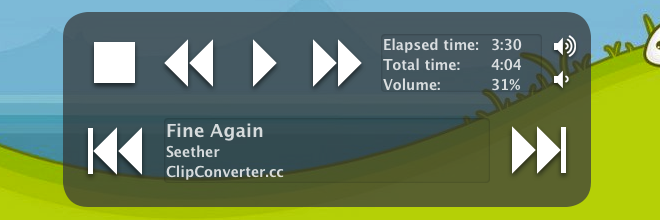
Mac 용 X-Tunes 다운로드
Growl은 또 다른 훌륭한 환경 설정 창입니다.언급 할 가치가 있습니다. 세부적으로 설명하지만 Growl에 대해 누가 알지 못합니까? 앞에서 언급 한 창은 모두 무료이며 각 창은 동일한 집단적 목적을 가지고있어 OS를보다 잘 제어 할 수 있습니다. 이 목록에 주목할만한 다른 것이 있으면 알려주십시오.



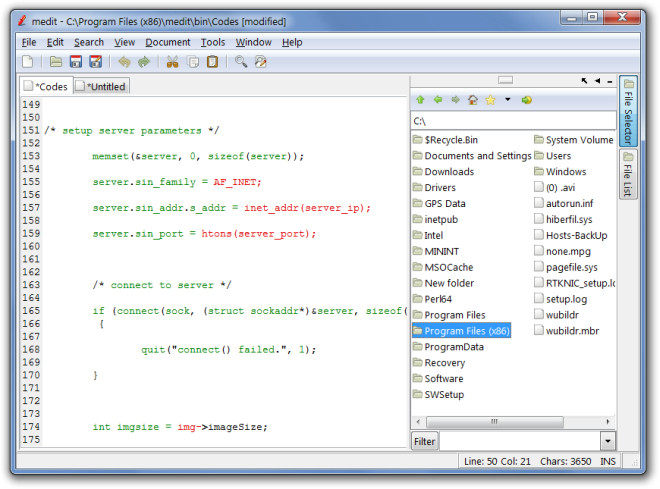







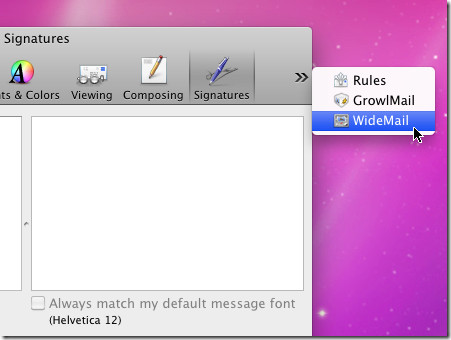
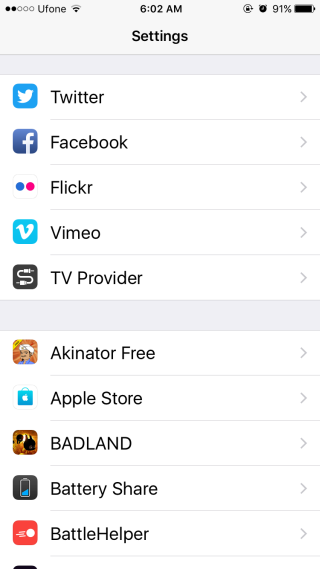
코멘트